Rocky Linux هي توزيعة مُستنسخة عن CentOS تم إنشاؤها بواسطة Gregory Kurtzer ، مُؤسس CentOS. أعلن Kurtzer عن مشروع Rocky Linux بعد ساعات فقط من إعلان فريق تطوير RHEL عن انتهاء الدعم لـ CentOS 8 في 31 ديسمبر 2021. تم إصدار هذه النسخة المتوافقة مع RHEL في 21 يونيو 2021 ، قام Kurtzer بتسمية التوزيعة تمينًا باسم المُؤسس المُشارك الراحل الذي ساهم في تطوير CentOS ، حيث غرد ، “بالتفكير في الأيام الأولى لـ CentOS … كان المؤسس المشارك لي هو Rocky McGaugh. والذي لم يعد معنا ، والذي تُرفع له القبعة ، حيث لم يشهد النجاح الذي حققته CentOS ، أقدم لكم … Rocky Linux. تحقق من ما الفرق بين توزيعات Linux إذا كانت كلها تعتمد على Linux؟

الحد الأدنى من مُتطلبات Rocky Linux
فيما يلي الحد الأدنى من المتطلبات التي يجب توفرها من أجل تثبيت Rocky Linux 8.5.
- 2 جيجابايت من ذاكرة الوصول العشوائي أو أكثر.
- قرص صلب بتخزين 20 جيجا أو أكبر.
- 2 CPU / vCPU (معالج 1.1 جيجاهرتز).
- اتصال إنترنت (اختياري).
- وسائط قابلة للتمهيد (USB أو DVD).
تنزيل Rocky Linux وإنشاء مُحرك أقراص USB
اتبع هذه التعليمات لتنزيل Rocky Linux وإنشاء محرك أقراص USB قابل للتمهيد.
- افتح متصفح الويب الخاص بك وانتقل إلى rockylinux.org/download.
- انقر فوق حفظ الملف.
- بمجرد تنزيل الملف ، قم بإنشاء Rocky Linux USB قابل للتمهيد من جهازك. إذا لم تكن متأكدًا من كيفية القيام بذلك ، فراجع أدناه:
مع إنشاء وسائط التثبيت ، فأنت جاهز للمتابعة.
تعليمات تثبيت Rocky Linux
اتبع هذه التعليمات لتثبيت Rocky Linux 8.5 بشكل سلس.
- أدخل USB القابل للتمهيد من Rocky Linux الذي أنشأته في الكمبيوتر المُستهدف.
- ابدأ تشغيل جهازك أو أعد تشغيله للتمهيد من محرك أقراص USB. بمجرد ظهور شاشة تمهيد Rocky Linux ، حدد تثبيت Rocky Linux.
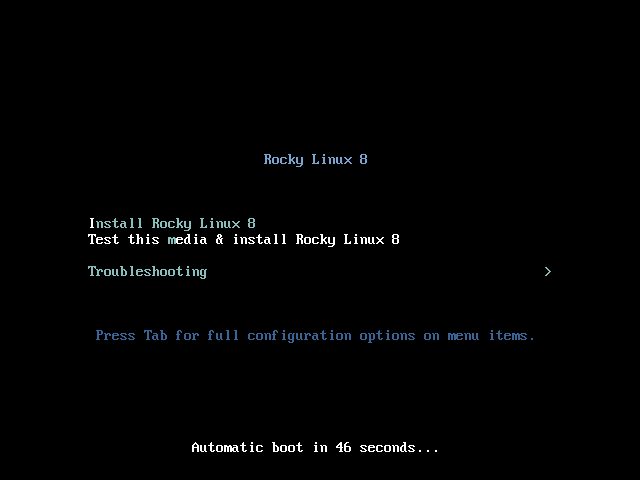
- انقر فوق لغتك المفضلة عندما يُطلب منك ذلك ، ثم انقر فوق متابعة.
- في نافذة ملخص التثبيت ، حدد وجهة التثبيت.
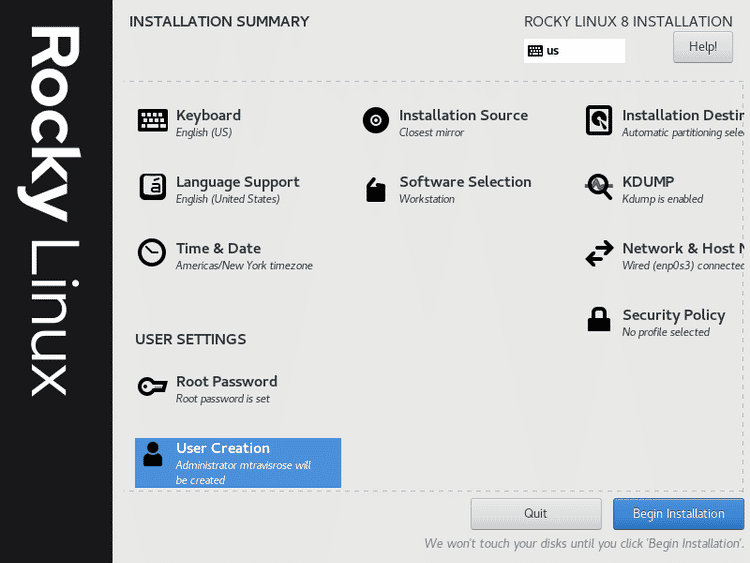
- اختر القرص الصلب المُستهدف وانقر فوق تم.
- حدد الشبكة واسم المُضيف واتصل بالشبكة. انقر فوق تم.
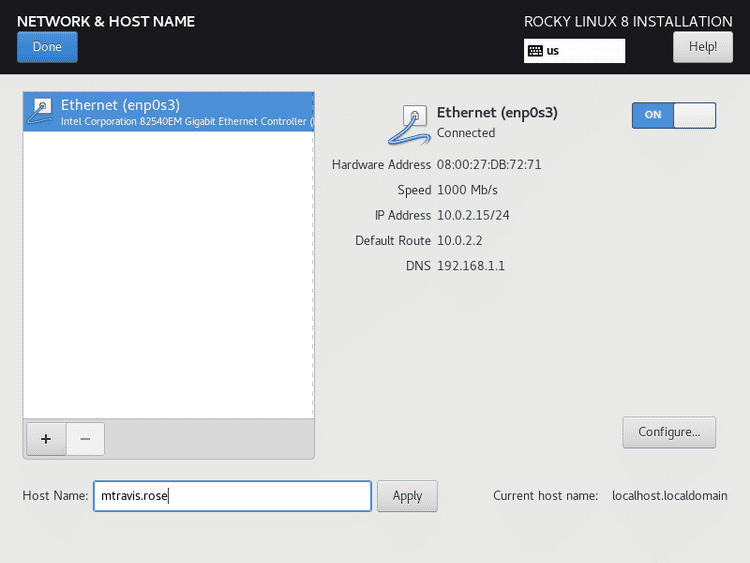
- حدد مصدر التثبيت واختر Rocky Linux USB bootable (إذا لم يكن مُحددًا بالفعل).
- حدد اختيار البرمجيات واختر البيئة الأساسية التي تُريدها والتطبيقات الإضافية. انقر فوق “تم” عندما تكون راضيًا عن اختياراتك.
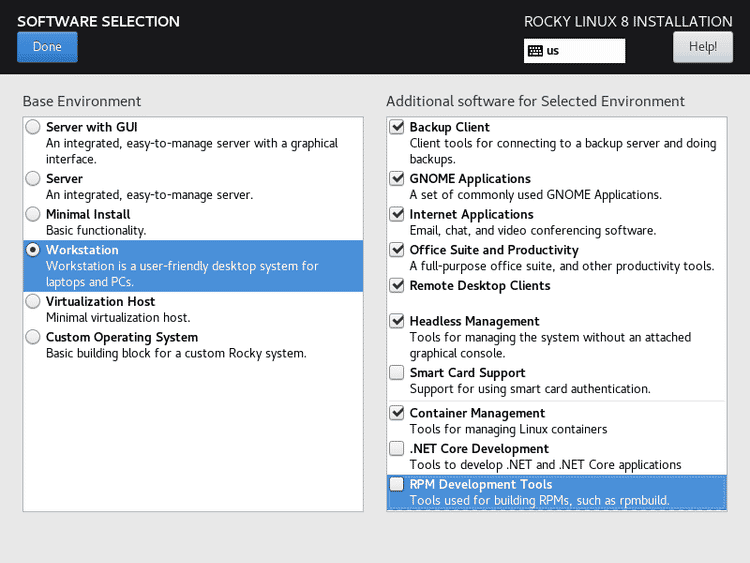
- اختر كلمة مرور حساب الروت من نافذة مُلخص التثبيت. أدخل وتحقق من كلمة المرور المرغوبة. انقر فوق تم.
- حدد إنشاء مستخدم من نافذة مُلخص التثبيت. أدخل الردود التي تُريدها. انقر فوق تم.
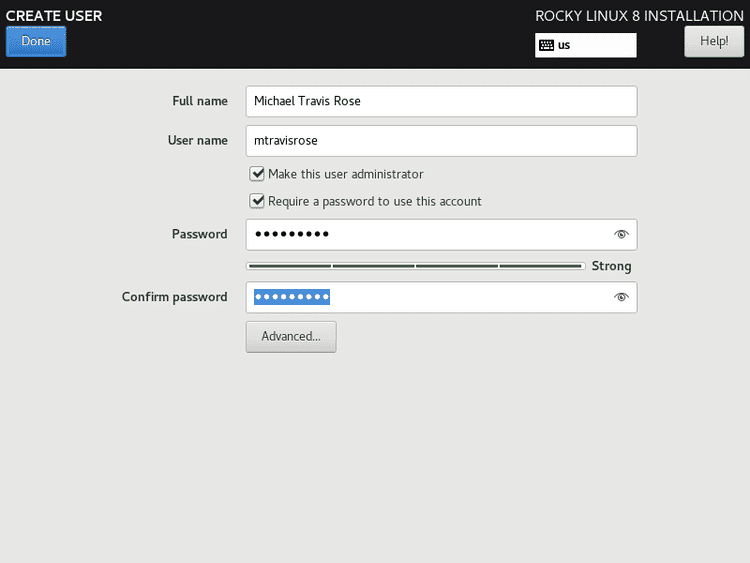
- يرجى التحلي بالصبر أثناء تثبيت Rocky Linux على الكمبيوتر المحمول / الكمبيوتر المكتبي.
- بعد اكتمال التثبيت ، انقر فوق إعادة تشغيل النظام. قم بإزالة محرك أقراص USB القابل للتمهيد من الكمبيوتر عندما يُطلب منك ذلك. اضغط على Enter.
- بعد إعادة تشغيل النظام ، انقر فوق معلومات الترخيص في نافذة الإعداد الأولي.
- اقرأ اتفاقية الترخيص ، وقم بالتمرير إلى أسفل ، وقم بتحديد المربع بجوار أوافق على اتفاقية الترخيص. انقر فوق تم.
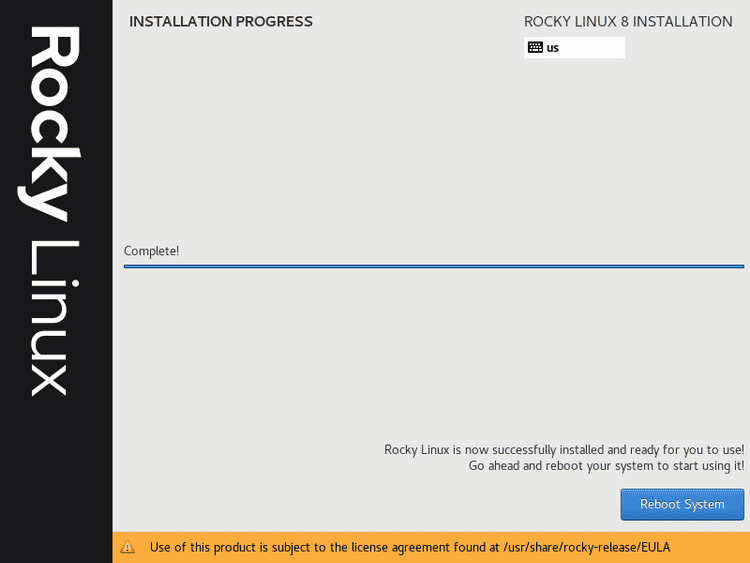
- انقر فوق إنهاء التكوين.
إجراءات ما بعد تثبيت Rocky Linux
سيكون هناك بعض خطوات التكوين لإكمالها بعد التمهيد الأول لـ Rocky Linux.
- قم بتسجيل الدخول إلى تثبيت Rocky Linux الخاص بك باستخدام المُستخدم (وكلمة المرور) اللذين أنشأتهما مسبقًا.
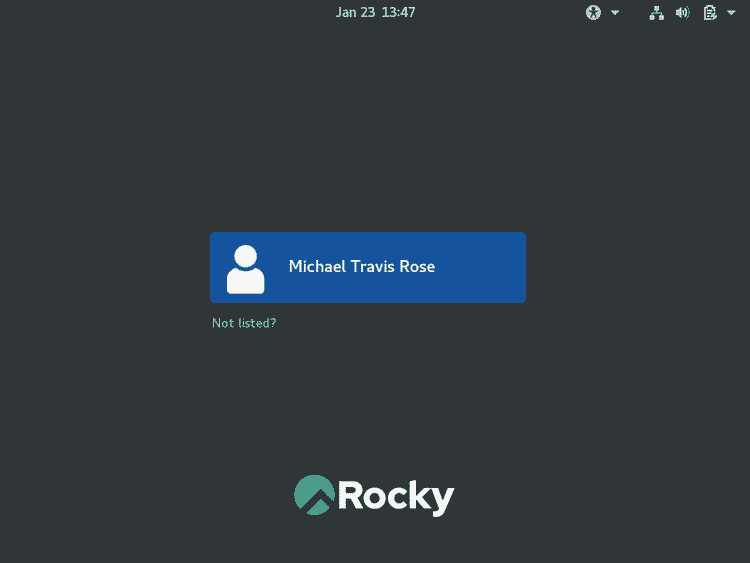
- بعد إعادة تشغيل النظام ، انقر فوق معلومات الترخيص في نافذة الإعداد الأولي.
- اقرأ اتفاقية الترخيص ، وقم بالتمرير إلى أسفل ، وتحقق من أوافق على اتفاقية الترخيص. انقر فوق تم.
- انقر فوق إنهاء التكوين.
- قم بتسجيل الدخول إلى تثبيت Rocky Linux الخاص بك.
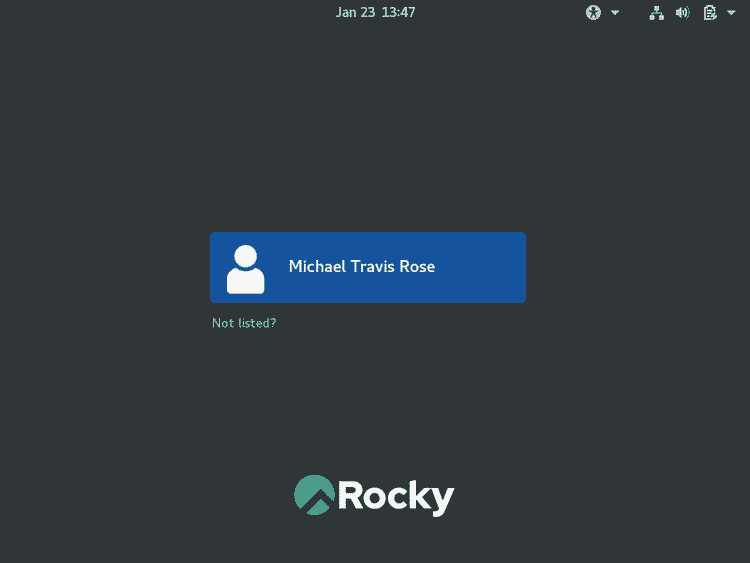
- اختر لغتك التي تُريدها في شاشة الترحيب. انقر فوق التالي.
- كرر مع شاشة الكتابة. انقر فوق التالي.
- في شاشة الخصوصية ، اختر ما إذا كنت تُريد تشغيل خدمات الموقع الجغرافي أو إيقاف تشغيلها. انقر فوق التالي.
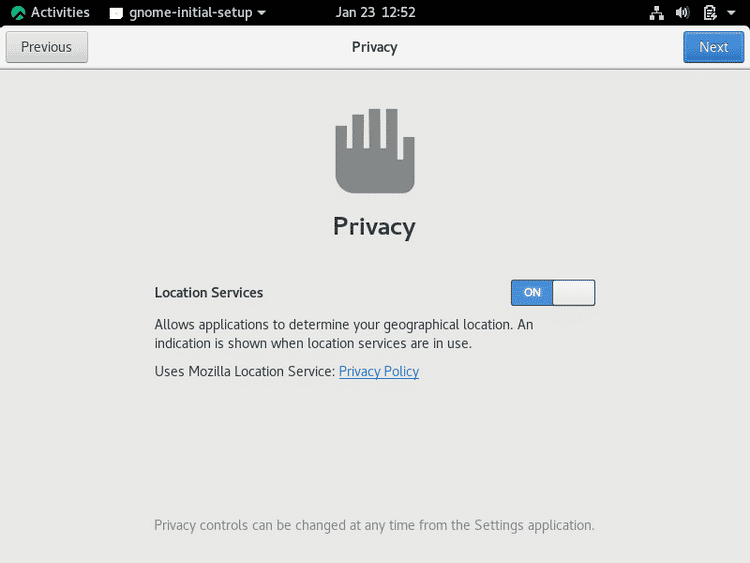
-
- اختر الحسابات عبر الإنترنت التي ترغب في الاتصال بها وأدخل بيانات الاعتماد الخاصة بك ، أو انقر فوق تخطي.
- انقر فوق بدء استخدام Rocky Linux.
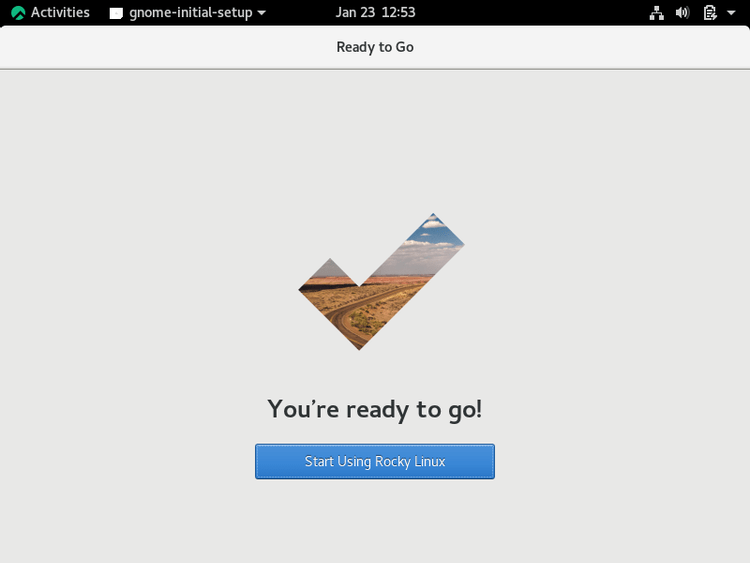
تهانينا ، لقد نجحت في تثبيت Rocky Linux 8 على الكمبيوتر المحمول / الكمبيوتر المكتبي لديك!
عندما تقوم بتثبيت توزيعة جديدة ، فإنَّ أول أمر لك هو تحديث نظامك لضمان تطبيق أي تحديثات أمنية ، بالإضافة إلى تحديث التطبيقات المُثبتة. قُم بتشعيل Terminal وقم بتحديث مستودعاتك بالأمر التالي (أدخل كلمة مرور الروت إذا طُلب منك ذلك):
# sudo yum check-update
بعد اكتمال أمر yum check-update ، أدخل الأمر التالي لتحديث نظام التشغيل لديك وجميع التطبيقات المُثبتة:
# sudo yum update
عند اكتمال الأمر sudo yum update ، اخرج من Terminal باستخدام الأمر التالي:
# exit
زيادة سرعة DNF في Rocky Linux 8.5
Dandified YUM ، المعروف باسم DNF ، هو نظام إدارة الحزم للتوزيعات المُعتمدة على مدير حزم RPM والذي يقوم بتثبيت الحزم وتحديثها وإزالتها. تم تقديمه لأول مرة في Fedora 18 في حالة قابلة للاختبار (أي المعاينة التقنية) ، ولكنه كان مدير الحزم الافتراضي في Fedora منذ Fedora 22. كما يتوفر كمدير حزم في Rocky Linux وهو RPM (Red Hat Package Manager). يسمح نظام إدارة الحزم لمستخدمي Linux بتثبيت التطبيقات وتحديثها وإزالتها.
بعد التثبيت والتحديث والترقية لتثبيت Rocky 8.5 الجديد ، يوصى بزيادة سرعة DNF. قم أولاً بعمل نسخة احتياطية من ملف dnf.conf.
# sudo cp /etc/dnf/dnf.conf /etc/dnf/dnf.bak
بعد ذلك ، قم بتحرير ملف dnf.conf:
# sudo nano /etc/dnf/dnf.conf
يُمكنك الآن زيادة سرعة DNF عن طريق إضافة تنزيلات متوازية عن طريق إضافة ما يلي إلى أسفل ملف dnf.conf:
max_parallel_downloads=10
لاحظ أنَّ 10 هو الإعداد الموصى به للمستخدمين للبدء به ، ولكن يمكنك زيادة هذا الإعداد إلى قيمة مختلفة مثل 15 و 20 وما إلى ذلك. من المستحسن القيام بذلك باعتدال. لتمكين أسرع نسخة متطابقة ، أضف هذا السطر أسفل max_parallel_downloads = 10.
fastestmirror=True
احفظ الملف المحدث /etc/dnf.conf ، واخرج من nano.
ليس هناك حاجة لإعادة تشغيل أي خدمات أو إعادة تشغيلها ، حيث تسري هذه التغييرات على الفور. تحقق من هل يُمكنك تشغيل Linux بدون بيئة سطح المكتب؟
الانتقال إلى Rocky Linux 8.5
يُمكن لمستخدمي CentOS 8.5 أو Alma Linux 8.5 أو RHEL 8.5 أو Oracle Linux 8.5 الحاليين الانتقال بسهولة إلى Rocky Linux باستخدام الإجراءات التالية.
أولاً ، قم بتنزيل النص البرمجي Rocky Linux للترحيل. الطريقة الأكثر أمانًا هي تنزيل النص البرمجي للترحيل عبر git.
أدخل Terminal. أدخل الأمر التالي لتثبيت git (أدخل كلمة مرور الروت إذا طُلب منك ذلك):
# sudo dnf install git
بعد ذلك ، قم باستنساخ مستودع rocky-tools باستخدام الأمر التالي:
# sudo git clone https://github.com/rocky-linux/rocky-tools.git
يُمكنك أيضًا تنزيل النص البرمجي للترحيل عبر الأمر curl (على الرغم من أنَّ هذه الطريقة أقل أمانًا):
# sudo curl https://raw.githubusercontent.com/rocky-linux/rocky-tools/main/migrate2rocky/migrate2rocky.sh -o migrate2rocky.sh
الآن بعد أن أصبح لديك النص البرمجي للترحيل ، يُمكنك تنفيذه وبدء الترحيل. أولاً ، ومع ذلك ، يجب أن تمنح مالك ملف النص البرمجي للترحيل أذونات تنفيذ عبر الأمر التالي:
# sudo chmod u+x migrate2rocky.sh
أخيرًا ، سنقوم بتنفيذ النص البرمجي للترحيل:
&/nbsp; # sudo ./migrate2rocky.sh -r
(لاحظ أنَّ الخيار “-r” يُوجه النص البرمجي للترحيل لتثبيت كل شيء. يرجى التحلي بالصبر أثناء اكتمال نص الترحيل. عند الانتهاء ، اخرج من Terminal.
# exit
تحقق من أفضل محاكيات Terminal لنظام التشغيل Windows 10
Rocky Linux هي توزيعة صلبة
Rocky Linux هي بمثابة هبة من السماء لعشاق Linux ، مثلي ، يُأسف لفقدان CentOS 8.0 ولا أحد مُغرم جدًا بـ Fedora. التوزيعة هي أقوى توزيعة رأيتها على الإطلاق كإصدار تمهيدي. سوف يتفاجأ مُستخدمي CentOS الذين يتحولون إلى Rocky Linux بسرور بالمظهر والتصميم المألوف للتوزيعة. سيُواجه مستخدمو Linux الجدد أيضًا مشكلة صغيرة في التنقل وعبور Rocky Linux.
كان رد فعل مجتمع Linux إيجابيًا للغاية وداعمًا للتوزيعة. بعد فترة وجيزة من إصدار Rocky Linux ، تم إنشاء مجموعة فرعية لـ /r/RockyLinux وتضم الآن ما يقرب من 6000 مستخدم.
Rocky Linux هي حقًا “خيار مُميز”. سيكون Rocky McGaugh فخوراً. يُمكنك الإطلاع الآن على أفضل توزيعات Linux الغامضة التي ربما لم تكن على دراية بها.







